vRealize Automation Code Stream™ 是一个持续集成和持续交付 (CICD) 工具。通过创建管道以在 DevOps 生命周期中对软件发布流程进行建模,可以构建快速、持续交付软件的代码基础架构。
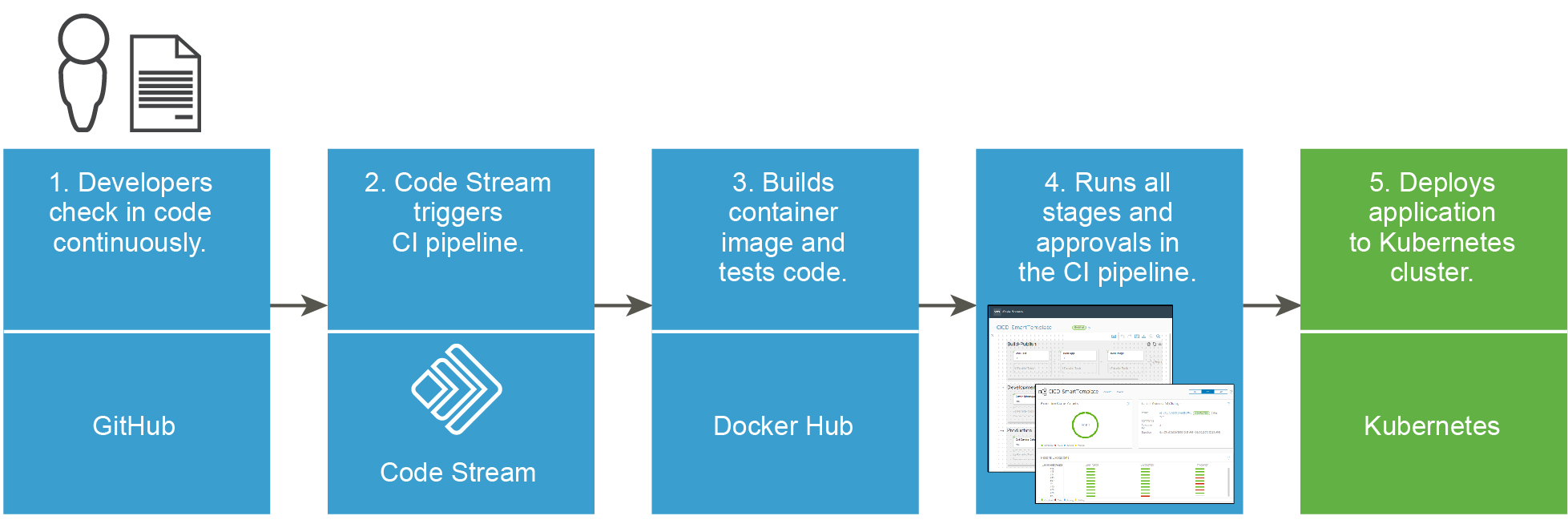
使用 Code Stream 交付软件时,您可以集成 DevOps 生命周期的两个最重要部分:发布流程和开发人员工具。在初始设置(将 Code Stream 与现有开发工具集成)之后,管道会自动执行整个 DevOps 生命周期。
从 vRealize Automation 8.2 开始,蓝图称为 VMware Cloud Templates。
可以创建一个用于生成、测试和发布软件的管道。 Code Stream 使用该管道将软件从源代码存储库向前推进,执行测试,然后部署到生产环境中。
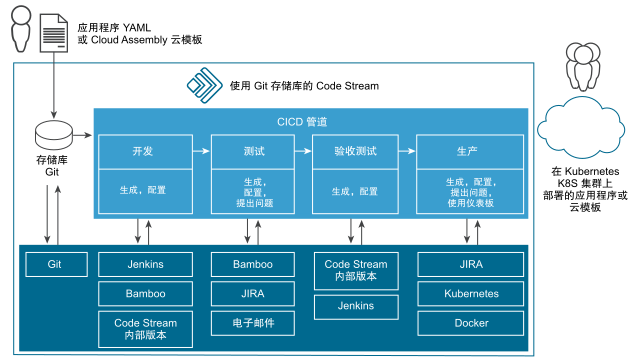
有关规划持续集成和持续交付管道的详细信息,请参见在 Code Stream 中规划本地构建、集成和交付代码。
Code Stream 管理员如何使用 Code Stream
作为管理员,您可以创建端点并确保工作实例对开发人员可用。您可以创建、触发和管理管道,还可以执行其他操作。您具有 Administrator 角色,如如何管理 Code Stream 中的用户访问和批准中所述。
| 要支持开发人员... | 您可以执行的操作... |
|---|---|
| 提供和管理环境。 | 为开发人员创建环境,以测试和部署其代码。
要了解详细信息,请参见供 Code Stream 管理员和开发人员使用的更多资源。 另请参见 Code Stream 使用教程。 |
| 提供端点。 | 确保开发人员具有可连接到其管道的端点的工作实例。 |
| 提供与其他服务的集成。 | 确保与其他服务的集成正常工作。 要了解详细信息,请参见 VMware Cloud Services 文档。 |
| 创建管道。 | 创建对发布流程进行建模的管道。 要了解详细信息,请参见在 Code Stream 中创建并使用管道。 |
| 触发管道。 | 确保管道在事件发生时运行。
要了解详细信息,请参见在 Code Stream 中触发管道。 |
| 管理管道和批准。 | 随时了解管道的最新信息。
要了解详细信息,请参见Code Stream 中的用户操作和批准是什么。 |
| 监控开发人员环境。 | 创建用于监控管道状态、趋势、衡量指标和关键指标的自定义仪表板。使用自定义仪表板监控开发人员环境中通过或未通过的管道。还可以识别和报告未充分使用的资源,并释放资源。 您还可以查看:
要了解详细信息,请参见监控 Code Stream 中的管道。 |
| 对问题进行故障排除。 | 对开发人员环境中的管道失败状况进行故障排除并加以解决。
|
Code Stream 是 VMware Cloud Services 的一部分。
- 使用 Cloud Assembly 部署云模板。
- 使用 Service Broker 从目录中获取云模板。
要了解您可以执行的其他操作,请参见 VMware vRealize Automation 文档。
开发人员如何使用 Code Stream
作为开发人员,您可以使用 Code Stream 来生成和运行管道,以及在仪表板上监控管道活动。您具有 User 角色,如如何管理 Code Stream 中的用户访问和批准中所述。
运行管道之后,您需要了解以下情况:
- 代码是否已成功通过管道的所有阶段。要查明这一点,请在管道执行中查看结果。
- 如果管道失败,该怎么办?导致失败的原因是什么?要查明这一点,请在管道仪表板中查看最常见的错误。
| 要集成和发布代码 | 您要完成的工作 |
|---|---|
| 生成管道。 | 测试和部署代码。 管道失败时更新代码。 |
| 将管道连接到端点。 | 将管道中的任务连接到端点,例如 GitHub 存储库。 |
| 运行管道。 | 添加用户操作批准任务,以便其他用户可以在特定点批准您的管道。 |
| 查看仪表板。 | 在管道仪表板上查看结果。您可以查看趋势、历史记录、故障等。 |
有关入门的详细信息,请参见 VMware Code Stream 入门。
在“产品内置支持”面板中查找更多文档
如果您在此处找不到所需的信息,则可以在产品中获得更多帮助。
- 单击并阅读用户界面中的标志和工具提示,随时随地获得所需的上下文特定信息。
- 打开产品内置支持面板,并阅读针对活动用户界面页面显示的主题。您还可以在面板中搜索以获取问题的答案。
有关 Webhook 的更多信息
可以通过使用同一 Git 端点并在 Webhook 配置页面中为分支名称提供不同的值,为不同的分支创建多个 Webhook。要为同一 Git 存储库中的其他分支创建其他 Webhook,无需针对多个分支多次克隆 Git 端点。只需在 Webhook 中提供分支名称,即可重用 Git 端点。如果 Git Webhook 中的分支与端点中的分支相同,则无需在 Git Webhook 页面中提供分支名称。